Adobe Photoshop -та «Кескін» мәзірін басып, «Кескінді айналдыру» ішкі мәзірінен опцияны таңдау арқылы суретті бұруға немесе аударуға болады. Бағдарламалық жасақтаманың түрлендіру құралының көмегімен жеке қабаттарды (тұтас суреттің орнына) айналдыруға болады. Құралдармен танысқаннан кейін суреттер мен қабаттарды айналдыру/аудару жылдам әрі оңай. Біз сізге қалай болатынын көрсетеміз.
Қадамдар
2 -ші әдіс: Бүкіл кескінді айналдыру немесе аудару

Қадам 1. Photoshop -та кескінді ашыңыз
Егер сіз кескінді айналдырғыңыз немесе аударғыңыз келсе, «Файл», содан кейін «Ашу» түймесін басыңыз. Айналдырғыңыз келетін суретті таңдаңыз және тағы бір рет «Ашу» түймесін басыңыз.

Қадам 2. Айналдыру опциясын таңдаңыз
Айналудың бірнеше нұсқасын көру үшін Image >> Image Rotation тармағына өтіңіз.
- «180 градус»: кескінді ½ толық шеңбер бойымен айналдырады.
- «90 градус CW»: кескінді толық шеңбердің оң жағына (сағат тілімен) ¼ бұрады.
- «90 градус CCW»: кескінді шеңбер бойымен солға (сағат тіліне қарсы) ¼ бұрады.
- «Ерікті»: кескінді бұрғыңыз келетін бұрышты көрсетуге мүмкіндік береді. Сіз бұрышты (градуспен), сонымен қатар бағытты (сағат тілімен немесе сағат тіліне қарсы) жаза аласыз.
- «Кенепті көлденең аудару»: бүкіл кескінді айнада көрсетілгендей аударады (көлденеңінен).
- «Кенепті тігінен аудару»: бүкіл суретті төңкереді.

Қадам 3. Өзгерістерді болдырмаңыз
Егер сіз таңдаған аудару немесе бұру опциясына риза болмасаңыз, әрекетті болдырмау үшін Ctrl+Z (Windows) немесе ⌘ Command+Z (Mac) пернелерін басыңыз.

Қадам 4. Суретті сақтаңыз
Файл мәзірін ашып, «Басқаша сақтау» түймесін басыңыз. Жаңа бұрылған кескінді сақтайтын орынды таңдаңыз.
2 -ші әдіс 2: Қабаттарды айналдыру немесе жылжыту

Қадам 1. Қабаттар тақтасын көрінетін етіп жасаңыз
Егер сіз қабаттармен жұмыс жасасаңыз, экранда Қабаттар тақтасының пайда болғанын қалайтын боласыз. Терезе мәзірін ашыңыз, содан кейін «Қабаттар» таңдаңыз.

Қадам 2. Айналатын немесе аударылатын қабатты таңдаңыз
Қабаттар тақтасы суреттегі барлық қабаттардың тізімін көрсетеді, сонымен қатар әр қабаттың мазмұнын дәл көрсететін нобайларды көрсетеді. Айналатын немесе айналатын жеке қабатты таңдау үшін оны бір рет шерту жеткілікті.
- Әр қабатты басқанда Ctrl (Win) немесе ⌘ Command (Mac) пернесін басып тұрып бірнеше қабаттарды таңдауға болады.
- Сіз таңдаған қабатпен жұмыс істеу кезінде басқа қабаттарды жасыру үшін қабат нобайының жанындағы көзге ұқсайтын белгішені (көріну белгісі) басыңыз. Сіз оны кейінірек қайтадан көрсете аласыз.
- Егер айналдырғыңыз/аударғыңыз келетін қабаттың атауының оң жағында құлып белгісі болса, қабат құлыптаулы және оны өзгерту мүмкін емес. Алға жылжытпас бұрын қабатты ашу үшін құлыптау белгішесін басыңыз.

Қадам 3. Айналдыру мен аудару үшін опцияны таңдаңыз
Өзгерту мәзірін ашып, параметрлерді қарау үшін «Түрлендіру» таңдаңыз.
- «Айналдыру»: Бұл опция қабатты бұрғыңыз келетін бұрышты (градуспен) енгізуге мүмкіндік береді.
- «180 градусқа бұру»: қабаттарды шеңбер бойымен жартысына айналдырады.
- «CW 90 градусқа бұру»: Қабаттарды шеңбер бойымен ¼ оңға бұрады.
- «CCW 90 градусқа бұру»: Қабаттарды шеңбер бойымен ¼ солға бұрады.
- «Көлденең аудару»: қабатты айнаға қарап тұрғандай көлденең аударады.
- «Тігінен аудару»: қабатты төңкереді.

Қадам 4. Еркін түрлендіру құралын қолданып көріңіз
Айналу процесін визуалды түрде бақылау сізге пайдалы болуы мүмкін, әсіресе егер сіз бұрыштарды және/немесе бағытты елестету қиын болса.
- Айналатын қабаттың айналасында шектеу терезесін салу үшін Ctrl+T (Win) немесе ⌘ Command+T (Mac) пернелерін басыңыз.
- «Айналмалы көрсеткі» (әр ұшында басы бар қисық көрсеткі) пайда болғанша тышқан курсорын шектеу терезесінің оң жақ жоғарғы бұрышының сыртына апарыңыз.
- Меңзер айналмалы көрсеткіге айналғанда, суретті бұру үшін шертіп, жоғары немесе төмен сүйреңіз. Егер айналмалы көрсеткіні көрмесеңіз немесе қабаттың мөлшерін байқаусызда өзгертуге немесе бұрмалауға мүмкіндік бермесе, жүгіргіні сүйреп апармаңыз.

5 -қадам. Сіз сақтағыңыз келмейтін өзгерістерді болдырмаңыз
Қателерді жою үшін Ctrl+Z (Win) немесе ⌘ Command+Z (Mac) пернелерін басыңыз.

Қадам 6. Көрінбейтін қабаттарды көрсету
Егер сіз басқа қабатты түрлендіру кезінде көрінбейтін етіп жасасаңыз, көз белгішесі пайда болғанша жасырын қабат нобайының сол жағындағы бос ұяшықты басыңыз.

Қадам 7. Өзгерістерді сақтаңыз
Суретке енгізілген өзгерістерді сақтау үшін «Файл», содан кейін «Басқаша сақтау» түймесін басып, сақтау орнын таңдаңыз.
Бейне - бұл қызметті пайдалану арқылы кейбір ақпарат YouTube -пен бөлісілуі мүмкін
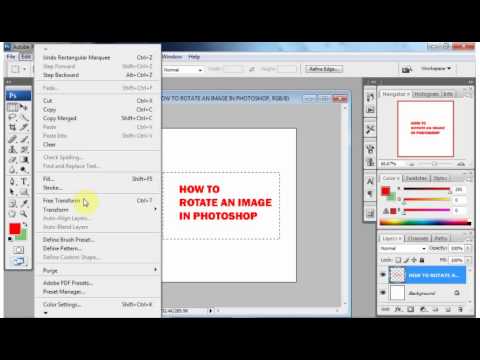
Кеңестер
- Сіз таңдаған қабатпен жұмыс істеу кезінде басқа қабаттарды жасыру үшін қабат нобайының жанындағы көзге ұқсайтын белгішені (көріну белгісі) басыңыз. Сіз оны кейінірек қайтадан көрсете аласыз.
- Егер сіз сурет немесе қабаттағы мәтінді немесе пішіндерді түрлендіргіңіз келсе, Photoshop -та объектілерді қалай айналдыру керектігін қараңыз.







